win7系统如何启用磁盘写入缓存功能
2018-06-08 08:15 标签: win7系统 磁盘
相信很多用户对于缓存写入还是很陌生,还不懂缓存写入功能是用来做什么的,其实在windows系统当中,通过启用磁盘写入缓存功能,能够提高硬盘的读写速度,那么win7系统如何启动磁盘写入缓存功能呢?下面大番薯为大家分享win7系统启用磁盘写入缓存功能的操作方法。
启用磁盘写入缓存操作方法:
1、打开“控制面板”。如图所示:
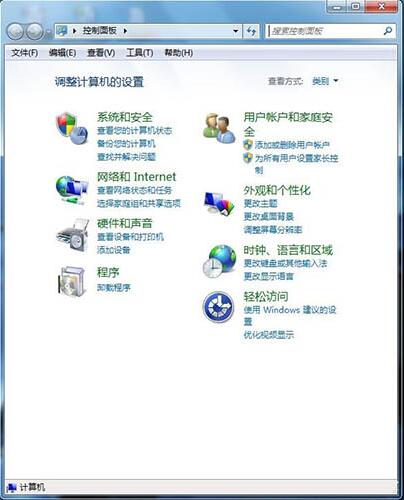
2、在“控制面板”中以“大图标”的方式查看窗口内容,然后选择“调整计算机的设置”中的“系统”选项。如图所示:
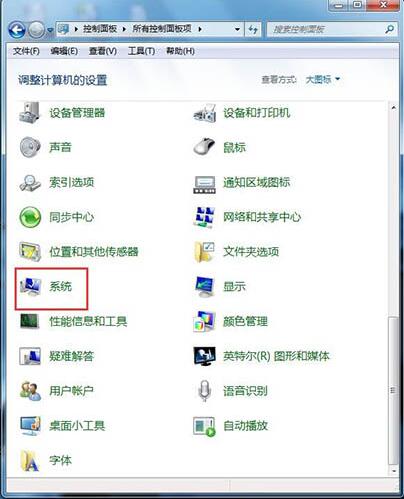
3、打开“系统”窗口,然后在“控制面板主页”区域中单击“设备管理器”链接。如图所示:
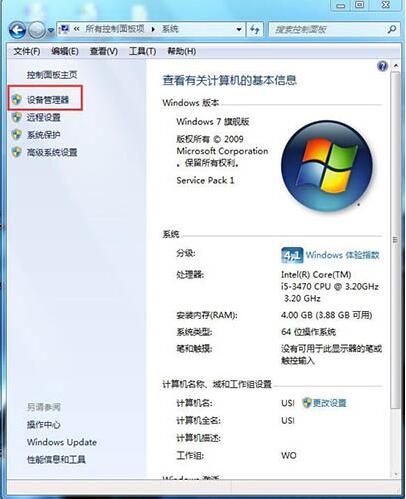
4、打开“设备管理器”窗口,然后双击“磁盘驱动器”设备,展开驱动程序,在展开的设备中,单击右键。选择“属性”命令。如图所示:
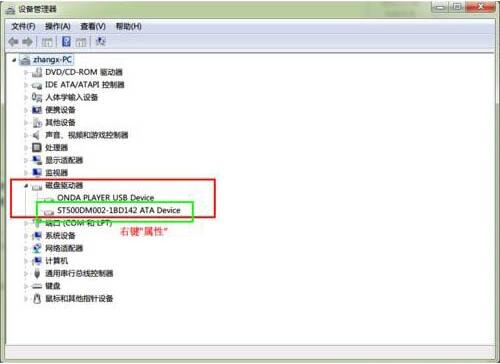
5、在弹出的硬盘属性对话框中,切换到“策略”选项卡,然后选中“启用设备上的写入缓存”复选框,然后单击“确定”按钮。如图所示:
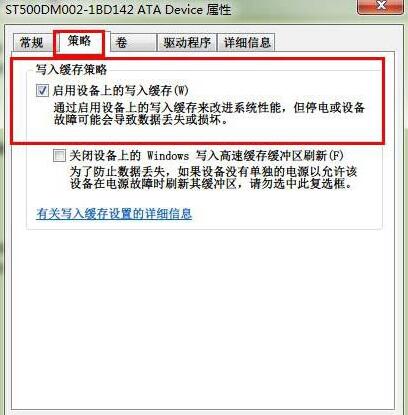
win7系统启用磁盘写入缓存功能的操作步骤就为小伙伴们分享到这里了,如果用户们还不懂电脑怎么启用磁盘写入缓存功能,可以尝试以上方法步骤进行操作哦,希望本篇教程能够帮到大家,更多精彩教程请关注大番薯官方网站。
本文由大番薯编辑发表。转载此文章须经大番薯同意,并请附上出处(大番薯)及本页链接。
原文链接:https://www.dafanshu.com/upcs/6534.html
原文链接:https://www.dafanshu.com/upcs/6534.html
最新电脑常识
拼音加加输入法winpe免费绿色专用版
拼音加加输入法是一款拼音类的中文输入法,与整句输入风格的智能狂拼不同的是对词语的处理特性较好,对于初期学电脑打字的人而言是一款不错的中文输入法。

 u盘杀毒专家winpe免费绿色安装版
u盘杀毒专家winpe免费绿色安装版 7-Zip解压工具绿色专业免费版
7-Zip解压工具绿色专业免费版 三星3500EM-X01如何进入bios设置U盘为第一启动项
三星3500EM-X01如何进入bios设置U盘为第一启动项 微星p75笔记本怎么通过bios设置u盘启动
微星p75笔记本怎么通过bios设置u盘启动 联想拯救者 R9000X 2021笔记本怎么使用大番薯u盘启动盘安装win8系统
联想拯救者 R9000X 2021笔记本怎么使用大番薯u盘启动盘安装win8系统 惠普Probook 635 Aero G8笔记本一键u盘装系统教程
惠普Probook 635 Aero G8笔记本一键u盘装系统教程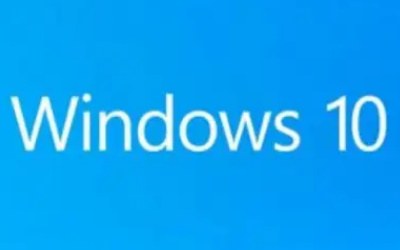 Win10如何禁止显卡驱动自动更新
Win10如何禁止显卡驱动自动更新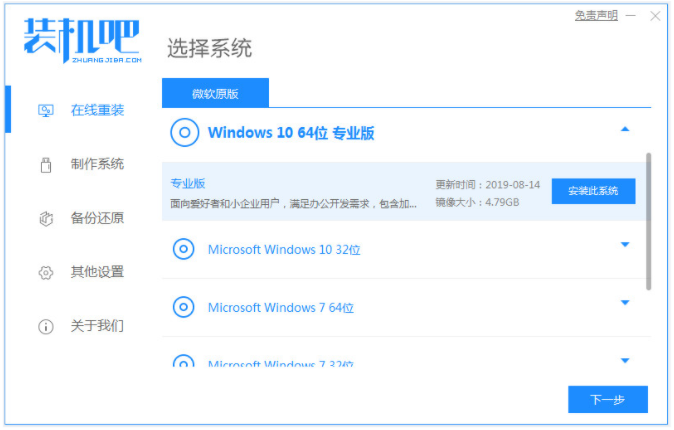 电脑win10一键重装系统教程
电脑win10一键重装系统教程




 开机卡住显示press f1 to run setup怎么办
开机卡住显示press f1 to run setup怎么办
 bios和uefi有什么区别
bios和uefi有什么区别
 怎么设置硬盘ahci模式
怎么设置硬盘ahci模式
 联想bios超级管理员密码设置技巧
联想bios超级管理员密码设置技巧
 联想笔记本快速启动u盘技巧
联想笔记本快速启动u盘技巧
 巧设bios关闭开机声音
巧设bios关闭开机声音
 如何让鼠标的灯光随关机后熄灭
如何让鼠标的灯光随关机后熄灭